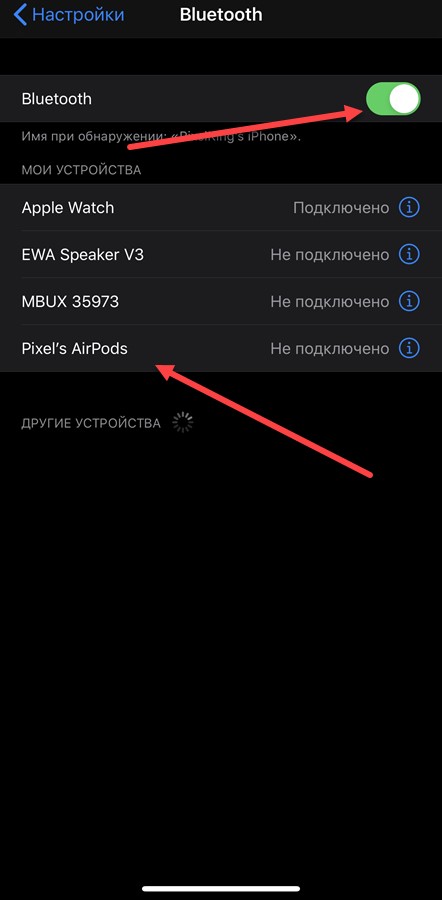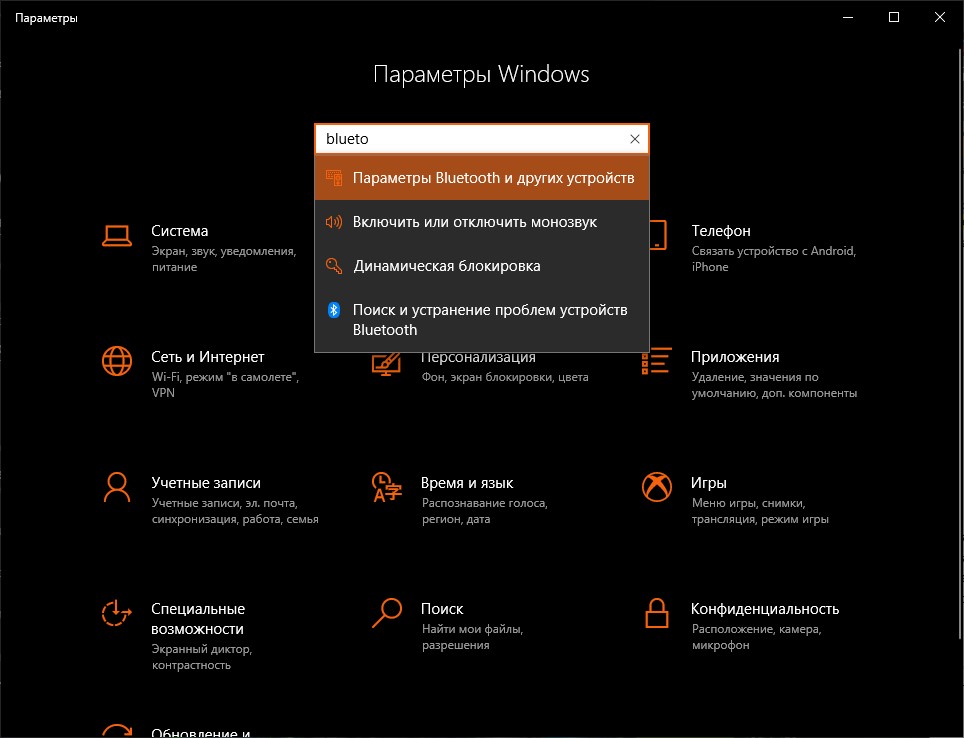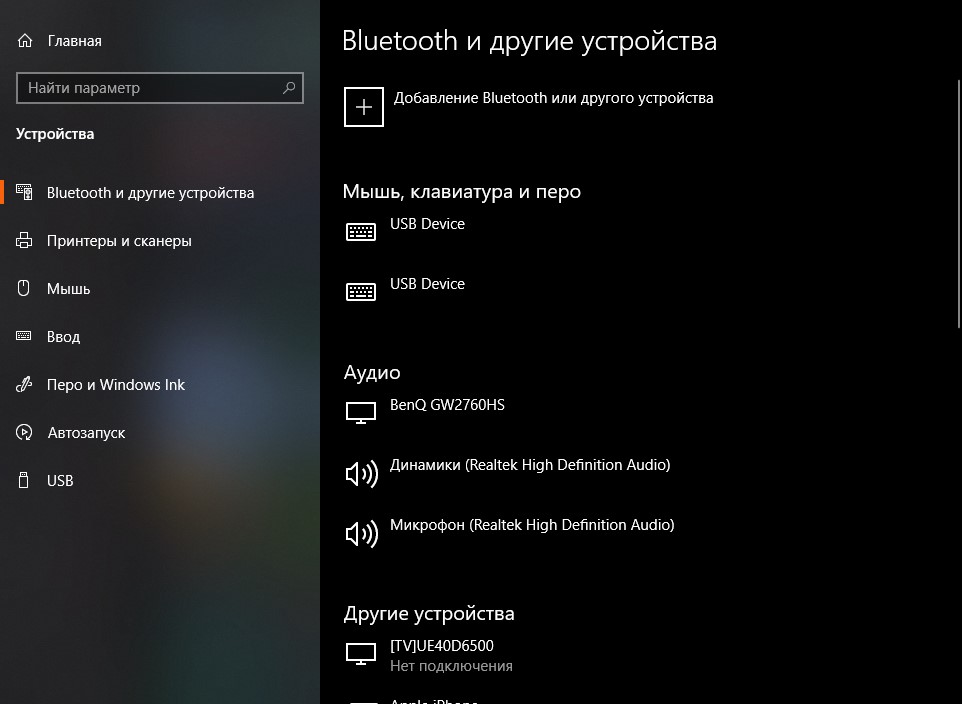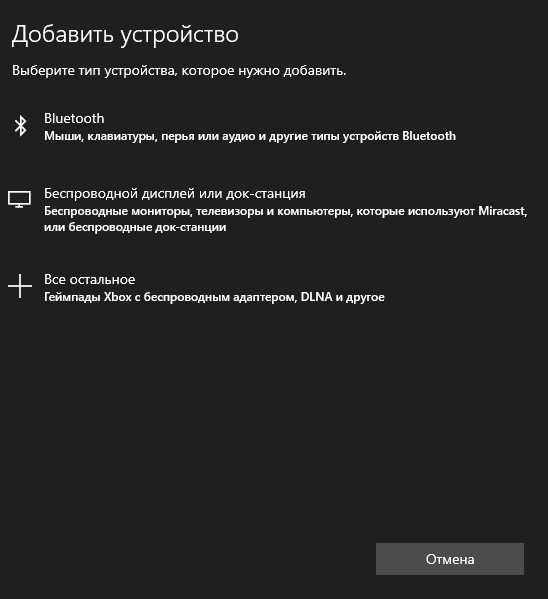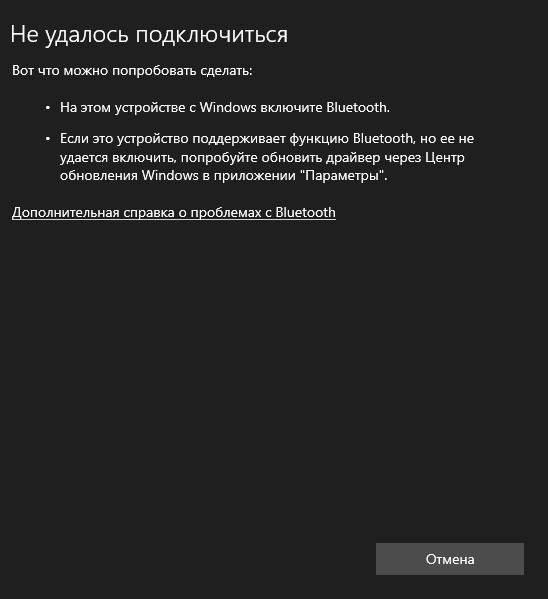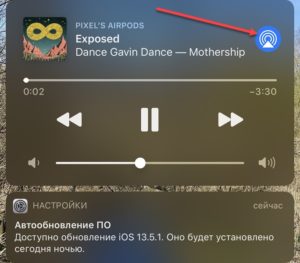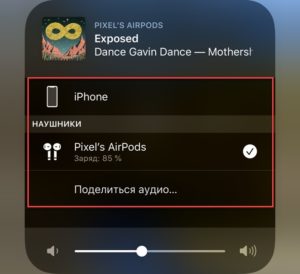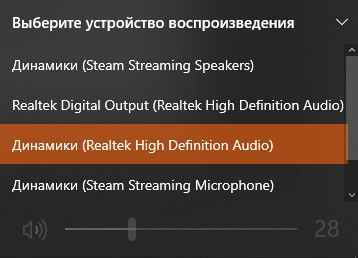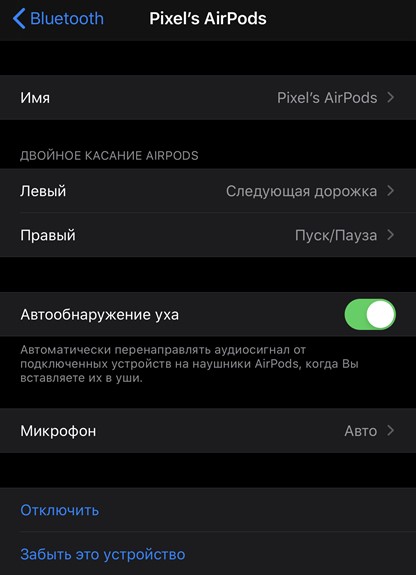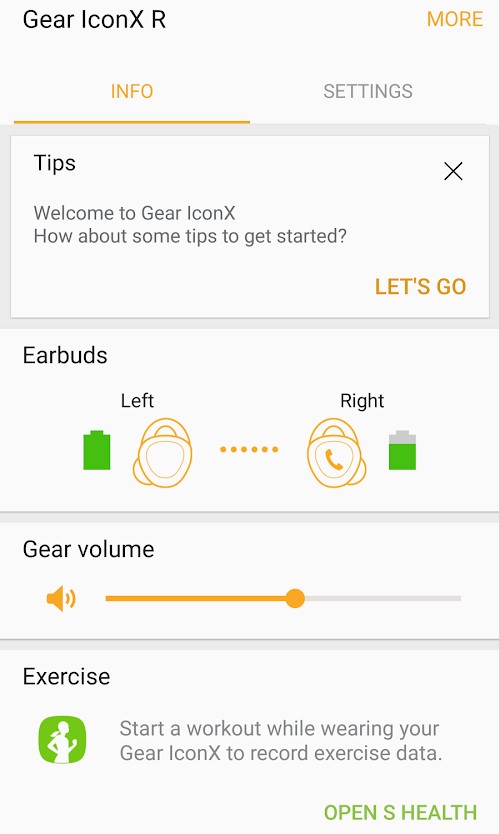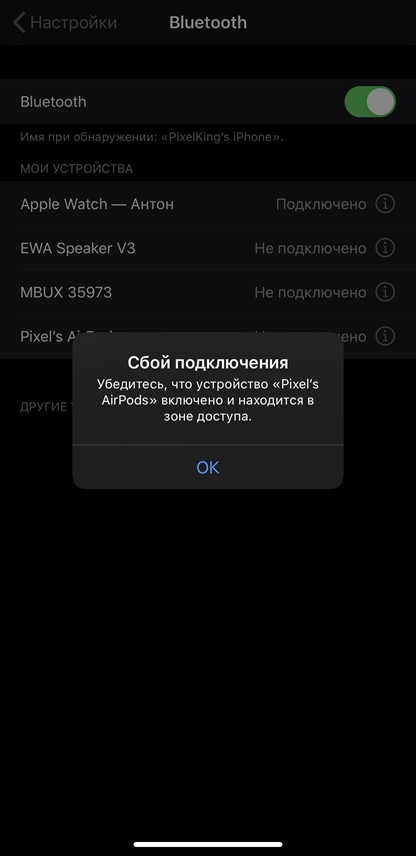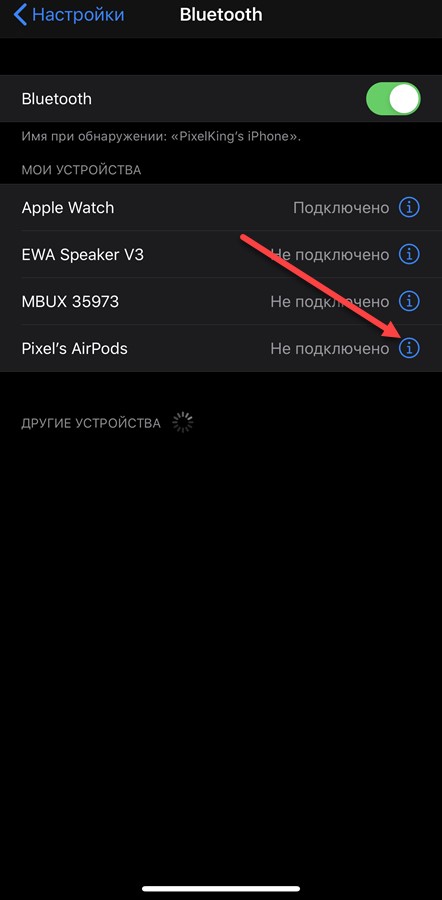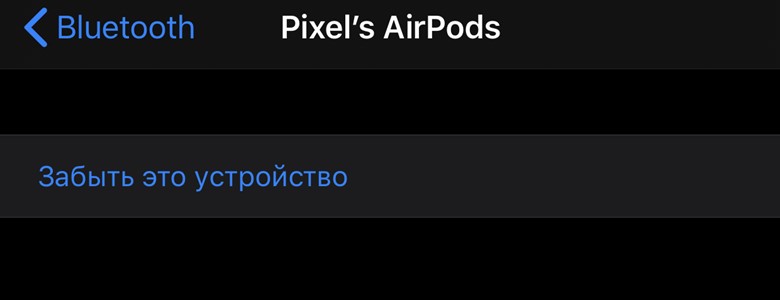- Как пользоваться Bluetooth наушниками: iOS, Android, Windows
- Как подключить Bluetooth-наушники
- Android и iOS
- ПК и ноутбуки
- Android
- Как действовать дальше
- Настройка жестов, микрофона и параметров обнаружения
- FAQ: О технических неполадках и правилах эксплуатации
- Как работают беспроводные наушники
- Что такое беспроводные наушники
- Как работают беспроводные наушники
- Что идет в комплекте к наушникам
- Как заряжаются
- С какими гаджетами совместимы
Как пользоваться Bluetooth наушниками: iOS, Android, Windows
Использовать беспроводные наушники легче, чем проводные – после пары минут, проведенных в разделе с настройками, перестают возникать проблемы с проводами или занятыми разъемами. А еще – открывается дополнительный простор для творчества: производители разрешают настроить жесты, использовать гарнитуру и экспериментировать над звучанием с помощью фирменного эквалайзера. И не ошибиться в настройках поможет инструкция ниже.
Как подключить Bluetooth-наушники
Настройка беспроводных аксессуаров и на ПК с Windows и MacOS, и на мобильных платформах с Android и iOS сводится к паре действий: порой сложнее разобраться в том – как пользоваться беспроводными наушниками и какие «жесты» использовать, чем выбрать необходимые параметры в «Настройках». И все же для наглядности – подробная инструкция.
Android и iOS
- Процедура сопряжения начинается с «шестеренки» на рабочем столе.
- После перехода в «Настройки» остается открыть пункт Bluetooth и перевести ползунок в активное состояние.
- Дальше придется вернуться к наушникам и активировать режим «поиска». Часто производители предлагают открыть кейс, зажать кнопку на корпусе или даже «примерить» наушники в ушах.
ПРИМЕЧАНИЕ! Точный порядок действий для сопряжения описывается в руководстве от производителя.
Не пройдет и пары секунд, как аксессуар найдется и появится возможность приступить к сопряжению. Процедура закончится в том случае, если статус «Не подключено» сменится на «Активен» или «Доступен».
ПК и ноутбуки
На компьютерах, нетбуках и лэптопах порядок действий тот же – поменяется лишь внешний вид раздела с параметрами.
Придется открыть параметры «Windows» и в верхней части интерфейса в поисковой строке набрать Bluetooth. После перехода к параметрам беспроводных соединений сверху появится кнопка «Добавление Bluetooth или другого устройства».
Как и в случае с iOS и Android перед сопряжением необходимо «активировать» наушники и перевести в режим поиска кнопкой на корпусе, через кейс или с помощью предусмотренного разработчиком жеста.
Последний шаг – выбрать пункт Bluetooth и подождать, пока компьютер или ноутбук не обнаружит совместимую аудиотехнику.
Важно помнить! Ноутбуки, лэптопы поставляются с встроенным модулем Bluetooth. А вот для ПК необходимо докупать отдельный адаптер, без которого подключение беспроводных аксессуаров невозможно.
Android
Как действовать дальше
Зависит от выбранной модели беспроводных наушников. В 99% случаев даже дополнительные настройки не нужны: аудиосигнал начнет автоматически воспроизводиться через подключенный аксессуар.
Если звук продолжает выводиться через колонки или динамики, то проблема в неправильно выбранном «источнике».
Сменить способ воспроизведения можно в медиаплеере, в микшере громкости на ПК или с помощью вызываемой шторки с кнопками быстрого доступа на Android и iOS.
Придется ли каждый раз заглядывать в параметры ради смены «источника» покажет время. Те же AirPods от Apple, наушники от Samsung и Xiaomi автоматически подстраиваются под ситуацию и подхватывают «музыкальный» сигнал налету, сразу после того, как аксессуар появляется в ушах.
Настройка жестов, микрофона и параметров обнаружения
После подключения Bluetooth-аксессуара остается разобраться в особенностях управления беспроводными наушниками. Речь о жестах, предусмотренных производителем: постукивания по корпусу, сенсорные касания, физические кнопки – действия, доступные по умолчанию, описываются в инструкциях и руководствах, а уже после – изменяются в настройках. Apple разрешают переназначать жесты в разделе с Bluetooth сразу после сопряжения.
Достаточно вызвать дополнительные опции и iOS отобразит раздел с «Двойным касанием» AirPods – где меняется поведение наушников при постукивании по корпусу (смена трека, вызов Siri, пуск или пауза).
С Android ситуация сложнее – параметры часто приходится менять не на странице с Bluetooth, а в тематическом программном обеспечении, представленном в Google Play. Samsung, Xiaomi, Huawei – каждый бренд продвигает в массы официальное ПО и предлагает уже оттуда контролировать настройки. Уведомления, громкость звука, сопряжение, индикатор заряда – список доступных действий обширен и настраивается с помощью ползунков, кнопок и дополнительных разделов.
Кроме уже привычных жестов, беспроводные наушники полны и нестандартных функций. Те же AirPods автоматически перенаправлять аудиосигнал, ставят паузу и даже останавливают воспроизведение, если наушники в ушах или в руках.
У конкурентов возможности схожи, но вот способы обнаружения могут работать иначе. А потому, лучше заглянуть на официальный сайт производителя (или хотя бы в текстовую инструкцию по беспроводным наушникам) и пройтись по пунктам, связанным с обнаружением или сторонними параметрами, вроде активного шумоподавления.
FAQ: О технических неполадках и правилах эксплуатации
Несмотря на предсказуемой порядок взаимодействия с беспроводными наушниками, порой важно пройтись и по дополнительным нюансам и особенностям, редко описываемым производителем:
- Проблемы с подключением. Если в разделе с Bluetooth на ПК или мобильных платформах аксессуар не появляется в списке совместимого оборудования, значит, некоторые условия не выполнены: возможно, наушники не переведены в режим «поиска» перед сопряжением (не нажата кнопка на корпусе или закрыт кейс), аккумулятор разряжен или соединение уже установлено, но с устройством по соседству. Как результат – перед подключением стоит проверить состояние заряда, избавиться от «Bluetooth-конкуренции», проверить способ активации аудиотехники перед сопряжением, а еще – перезагрузить смартфон, планшет или компьютер. Какой-нибудь из способов обязательно поможет.
- Прерывающийся сигнал и пропадающий звук. Если пользоваться наушниками невозможно из-за странных шумов, прерываний и скрипов, то, возможно, пора проверить наличие обновлений на сайте производителя (или в фирменном программном обеспечении) или – поэкспериментировать с повторным подключением. Например, некоторые беспроводные наушники, вроде AirPods, редко, но теряют связь между наушниками, из-за чего с воспроизведением звука начинаются проблемы.
Альтернативный вариант действий – сброс текущего соединения через вкладку Bluetooth и повторное сопряжение с последующей перезагрузкой смартфона или ПК.
- Особенности ухода. Производители рекомендуют не оставлять наушники на солнце и держать подальше от мест повышенной влажности. Желательно избегать механических повреждений (для кейсов с наушниками уже давно продают специальные чехлы). Хотя бы раз в месяц нужно очищать гнездо зарядки на кейсе или корпусе аксессуара.
- Некоторые Bluetooth-наушники требовательно относятся и к версии программного обеспечения: аудиотехника от Samsung обновляется через фирменное приложение для iOS и Android вручную, а вот Apple загружает апдейты в фоне и почти «без спроса».
- И коротко о зарядке – ресурс аккумулятора беспроводной аудиотехники не вечен и постепенно расходуется. Представители некоторых брендов не рекомендуют заряжать кейс или наушники целиком в хаотичном порядке – оставляя аксессуар на зарядке то на пять минут, то на десять часов и более. Желательно сверяться с индикатором (через приложение) и лишний раз не экспериментировать. Часто заменить израсходованный аккумулятор уже невозможно.
Источник
Как работают беспроводные наушники
Удобным решением для прослушивания музыки являются беспроводные наушники. Существует большой ассортимент продукции. Каждая модель отличается по способу обмена данными и характеристикам. Следует более подробно изучить принцип работы и особенности.
Что такое беспроводные наушники
Беспроводные наушники представляют собой устройство, основанное на различных технологиях приема звука от источника. В зависимости от условий эксплуатации, выбирают наиболее подходящие модели.
Справка. Доказано, что технология передачи данных не несет вреда организму. Устройства отвечают требованиям безопасности.
- Полноразмерные изделия чаще применяют для домашнего использования. Благодаря конструкции, создается хорошая изоляция от постороннего шума. Универсальные наушники позволяют транслировать качественное звучание, не искажая музыкальные композиции. Излучатель находится с внешней поверхности, поэтому вреда слуху при правильной эксплуатации от таких устройств нет.
- Накладная гарнитура фиксируется с внешней стороны уха. Модели чаще оснащаются для удобства складным механизмом. Основное отличие от полноразмерных изделий состоит в том, что устройство не закрывает полностью ухо пользователя. Излучатели обладают высокой мощностью. Благодаря этому, можно получить качественное звучание.
- Вставные модели можно использовать в дороге или при занятии спортом. Компактные устройства позволяют получить бесперебойную работу и качественную передачу звука. Для приема сигнала может использоваться шейный ободок, соединенный с основным модулем.
Чтобы получить хороший звук, следует обратить внимание на частотный диапазон, качество звучания и сопротивление.
Важно. Чтобы обеспечить долговременную работу, требуется правильно ухаживать за техникой. Хранить изделия важно в специальном кейсе или чехле. Поверхность следует регулярно очищать.
Для беспроводных наушников важно также время работы без подзарядки, тип батареи и наличие кнопок управления. Современные модели могут переключать треки, регулировать громкость и управлять вызовами на телефоне.
Как работают беспроводные наушники

Способы передачи данных:
- Радиосвязь является стабильным соединением. Радиус действия таких моделей может составлять свыше 10 м. Канал используются для передачи звука с частой до 2,4 ГГц. Изделия не являются портативными, т.к. для работы требуется установить передатчик. Такую конструкцию неудобно носить с собой.
- Bluetooth представляет собой универсальную технологию передачи данных. Частота обычно составляет 2,5 ГГц. Наушники могут соединиться по данному протоколу с любым гаджетом, имеющим данный модуль. Такие устройства стабильны, не теряют связь. Изделия удобно брать с собой в дорогу. Специальная кодировка позволяет защитить данные от перехвата.
- Инфракрасная продукция работает по принципу передачи сигнала с высокочастотной пульсацией. В изделия встроен приемник, который способен усиливать полученный звуковой сигнал. Модели не подходят для мобильного прослушивания музыки, т.к. модуль передачи данных требует подключения 220 В.
Беспроводные блютуз наушники очень легко подключаются к гаджетам. Для этого необходимо, чтобы на изделии горел сигнальный светодиод. Он означает о готовности к сопряжению. Далее на портативном устройстве следует сделать поиск доступных подключений. Чтобы связь была стабильной, наушники добавляют в доверенные устройства. После этого звук будет транслироваться на гарнитуру, а не на внешние динамики.
Что идет в комплекте к наушникам
Производители готовы предложить модели с различными характеристиками. Стандартная комплектация к беспроводным наушникам включает в себя перечень необходимых устройств и документации, необходимой для стабильной работы устройства. Но оригинальные и самые востребованные модели не предназначены для андроид.
Важно. Требуется использовать только оригинальные зарядные устройства и дополнительные аксессуары к наушникам. Неподходящая продукция может вывести из строя изделие.
В комплектацию входит:
- Беспроводные наушники. В случае с полноразмерными моделями, изделия компактно складываются и надежно упаковываются. Сама гарнитура может быть оснащена встроенным микрофоном.
- Защитный кейс для правильного хранения гарнитуры. Он чаще всего выполнен из безопасного пластика. Можно встретить также специальные чехлы на тканевой основе.
- Зарядное устройство, необходимое для поддержания автономной работы наушников. В зависимости от типа модели существуют разные устройства для зарядки. Часто используется кабель с разъемом, который подключается к блоку питания или компьютеру по USB.
- Специализированная документация должна быть в каждом комплекте. Производитель обязан обеспечить свою продукцию правилами по эксплуатации, а также инструкцией по применению. Для сохранения гарантии прикладывают чек магазина. В случае поломки можно воспользоваться брошюрой с перечнем сервисных центров.
- Диск с необходимым программным обеспечением, которое может понадобится при подключении к стационарному компьютеру.
- Внутриканальные изделия могут комплектоваться вкладышами разных размеров. Благодаря этому, можно подобрать подходящий вариант.
Как заряжаются
Беспроводные наушники оснащены аккумуляторами, которые необходимо периодически заряжать.
Внимание. Во время зарядки необходимо следовать советами производителя. Требуется обеспечить необходимый уровень заряда и не допускать полного разряда, чтобы не повредить изделие.
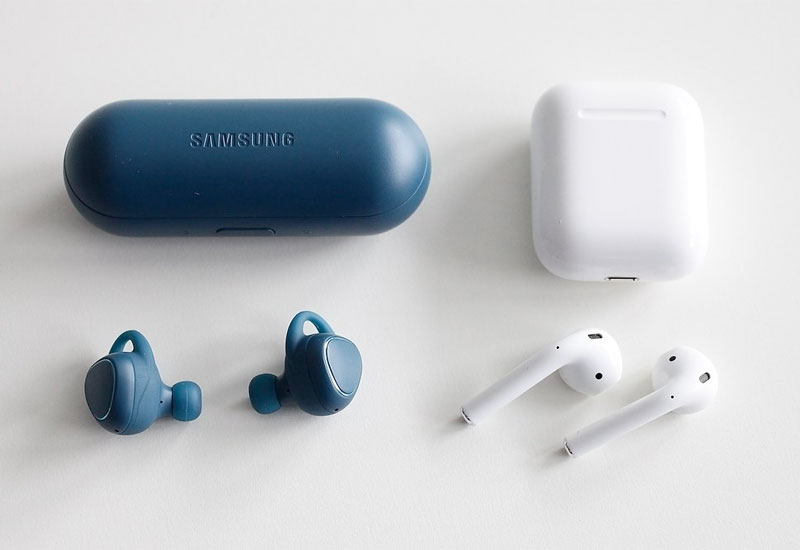
Чтобы поддерживать аккумулятор в рабочем состоянии, необходимо правильно его заряжать. Необходимо не допускать полного разряда. Это может привести к потере емкости батареи, а соответственно и уменьшению времени автономной работы. Отсутствие полноценного заряда может спровоцировать выход из строя контроллера заряда. В зависимости от типа аккумулятора, возможна полная разрядка для запуска изделия в рабочий режим. Может понадобится несколько циклов. Данная информация указывается производителем в документации.
С какими гаджетами совместимы
Наушники по bluetooth технологии совместимы с практически любыми гаджетами. Множество портативных устройств имеют встроенный модуль блютуз, который передает данные на гарнитуру. При необходимости, можно установить внешнее устройство.

- Мобильные устройство чаще всего используют в совокупности с портативными наушниками. Для подключения подойдет операционная система Android и iOS. Некоторые модели поддерживают более старые мобильные системы. Для подключения достаточно создать сопряжение в меню. Соединение произойдет в автоматическом режиме.
- Планшетный ПК также поддерживает соединение с беспроводной гарнитурой. Подключение происходит аналогично настройке смартфонов и мобильных устройств.
- Стационарный компьютер или ноутбук соединяется при помощи встроенного модуля. Чтобы устройство стабильно работало, может потребоваться установить специализированное программное обеспечение. Включение устройства происходит при помощи стандартных средств операционной системы.
- Телевизор также может быть оснащен блютуз модулем. Поиск наушников осуществляется через меню. Беспроводные устройства используются для просмотра фильмов, телепередач и прослушивания музыки.
- Плееры и различные аудиосистемы, которые могут передавать звук по беспроводной технологии. В зависимости от моделей аудиосистемы, подбираются различные наушники.
Для подключения к гаджетам удобнее использовать изделия именно по беспроводному принципу передачи сигнала. В таком случае, снижается вероятность повреждения проводки и разъема. Беспроводные наушники зарекомендовали себя, как удобный аксессуар к различным портативным устройствам.
Источник